Outlook ya permite guardar los archivos adjuntos en OneDrive
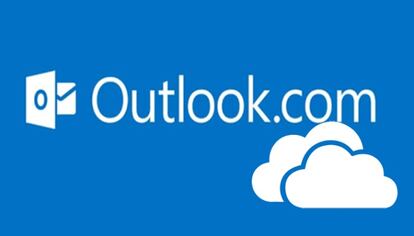
Microsoft continúa agregando nuevas características a Outlook.com pensando en facilitar y simplificar a los usuarios esas tareas que realizan recurrentemente a lo largo del día cuando se disponen a consultar los correos electrónicos.
De esta manera, a partir de hoy los usuarios de Outlook.com de todo el mundo podrán guardar fácilmente los archivos adjuntos del correo electrónico en OneDrive con un solo clic a través de su nueva función “Enviar a OneDrive”.
Dicha opción se puede ver al abrir el correo electrónico y se suma de esta forma a las actuales opciones que permiten ver una presentación o descargar archivos como zip en el ordenador.
En el momento que se pulse sobre la opción de “Enviar a OneDrive” se podrá ver una notificación en la parte superior que indicará que se ha completado el proceso de la descarga del archivo.
Todos los archivos que se envíen a OneDrive desde esta nueva opción serán guardados en una carpeta que OneDrive denomina “Datos adjuntos”, a la que se podrá acceder fácilmente en cualquier momento para recuperar archivos descargados desde el cliente de correo electrónico de Microsoft.
Esta carpeta podrá ser organizada según el criterio del usuario tal y cómo se hace con el resto de contenidos guardados en OneDrive.
A estos archivos se podrán acceder desde cualquier dispositivo, por ejemplo desde móvil mediante el uso de la app OneDrive para dispositivos móviles, sin necesidad de acceder al cliente de correo electrónico y sin saturar la bandeja de entrada del propio correo.
Otro aspecto importante de esta nueva característica es que funciona con todos los accesorios de la bandeja de entrada, permitiendo guardar un solo archivo adjunto en la cuenta OneDrive o todos ellos como un mismo lote. Esta última opción permite que el proceso de transferencia de documentos o fotos a la cuenta de la nube sea mucho más fácil.
Además de guardar el contenido en la cuenta de OneDrive o nube, también se tiene la opción de descargarlos en las unidades locales bien de uno en uno o todos juntos como un archivo ZIP.
Si se quiere empezar a utilizar esta nueva funcionalidad y aún no está visible en el cliente de correo, se debe actualizar el navegador y volver a intentar de nuevo.